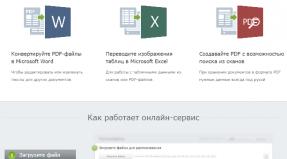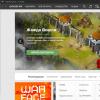პროგრამა revo პროგრამების დეინსტალაციისთვის. Revo Uninstaller ჩამოტვირთეთ უფასო პროგრამა Revo Uninstaller რუსული ვერსია. როგორ დავაყენოთ გაშვების პროგრამები Revo Uninstaller-ის გამოყენებით
Revo Uninstaller არის პროგრამა, რომელიც შეიძლება გამოყენებულ იქნას თქვენი კომპიუტერის არასაჭირო პროგრამებისგან ეფექტურად გასაწმენდად. მისი თავისებურება ის არის, რომ მას შეუძლია წაშალოს პროგრამის ფაილები მომხმარებლის საქაღალდეებიდან და კომპიუტერის მყარ დისკზე არსებული სხვა დირექტორიებიდან.
Revo Uninstaller-ის შესაძლებლობები არ შემოიფარგლება მხოლოდ პროგრამების წაშლით. ამ პროგრამის გამოყენებით შეგიძლიათ გაასუფთავოთ ბრაუზერების და სხვა აპლიკაციების საქაღალდეები დროებითი ფაილებისგან, წაშალოთ არასაჭირო სისტემის ფაილები და დააკონფიგურიროთ პროგრამები ავტომატური გაშვებისთვის, როდესაც ჩართავთ კომპიუტერს. ჩვენ გამოვიყენებთ Revo Uninstaller-ის Pro ვერსიას, რადგან ის უზრუნველყოფს ყველაზე ეფექტურ მუშაობას. მოდით შევხედოთ ამ პროგრამის გამოყენების ძირითად პუნქტებს.
1. პირველ რიგში, ჩამოტვირთეთ პროგრამა დეველოპერის ოფიციალური ვებ-გვერდიდან. ამის გაკეთება შეგიძლიათ უფასოდ, მაგრამ 30 დღის შემდეგ მოგიწევთ სრული ვერსიის ყიდვა.

2. ვაინსტალირებთ თქვენს კომპიუტერში.

Revo Uninstaller იმუშავებს მხოლოდ ადმინისტრატორის ანგარიშთან ან ადმინისტრატორის სახელით.
3. გაუშვით პროგრამა. ჩვენს წინაშე იხსნება მენიუ თავისი შესაძლებლობებით. მოდით შევხედოთ ყველაზე მნიშვნელოვანს.

როგორ ამოიღოთ პროგრამა Revo Uninstaller-ის გამოყენებით
Revo Uninstaller-ის გამოყენებით პროგრამების დეინსტალაცია გარკვეულწილად განსხვავდება იგივე პროცესისგან სტანდარტული პროგრამის წაშლის გამოყენებით Windows-ში, ამიტომ ის დეტალურად უნდა იქნას განხილული.
1. გადადით „Uninstaller“ ჩანართზე და აირჩიეთ ის, რომლის წაშლა გსურთ პროგრამების სიიდან.

2. დააწკაპუნეთ ღილაკზე „წაშლა“. ამის შემდეგ დაიწყება პროგრამის დეინსტალაციის პროცესი. ის შეიძლება განსხვავებულად გამოიყურებოდეს თითოეული განაცხადისთვის. შეამოწმეთ საჭირო ყუთები და მიჰყევით მოთხოვნებს. დეინსტალაციის დასრულების შემდეგ დეინსტალატორი გამოსცემს ანგარიშს პროცესის წარმატებით დასრულების შესახებ.

3. ახლა მოდის სახალისო ნაწილი. Revo Uninstaller გთავაზობთ თქვენი კომპიუტერის სკანირებას დეინსტალირებული პროგრამისგან დარჩენილი ფაილებისთვის. სკანირება შეიძლება განხორციელდეს სამ რეჟიმში - "უსაფრთხო", "ზომიერი" და "გაფართოებული". მარტივი პროგრამებისთვის საკმარისი იქნება ზომიერი რეჟიმი. დააჭირეთ ღილაკს "სკანირება".

4. სკანირებას გარკვეული დრო სჭირდება, რის შემდეგაც ჩნდება ფანჯარა, სადაც ნაჩვენებია დირექტორია წაშლის შემდეგ დარჩენილი ფაილებით. დააჭირეთ "აირჩიეთ ყველა" და "წაშლა". ეს ასრულებს პროგრამის დეინსტალაციის პროცესს!

5. წაშლის შემდეგ შეიძლება გამოჩნდეს ფანჯარა სხვა ფაილებით, რომელთა წაშლასაც პროგრამა გთავაზობთ. თქვენ უნდა ყურადღებით გადახედოთ სიას და წასაშლელად აირჩიოთ მხოლოდ პროგრამასთან დაკავშირებული ფაილები, რომლებსაც წაშლით. თუ არ ხართ დარწმუნებული, უბრალოდ გამოტოვეთ ეს ნაბიჯი არაფრის წაშლის გარეშე. დააწკაპუნეთ "დასრულება".

როგორ გავასუფთაოთ ბრაუზერები Revo Uninstaller-ის გამოყენებით
დროთა განმავლობაში, მომხმარებლის ბრაუზერები აგროვებენ დიდი რაოდენობით არასაჭირო ინფორმაციას, რომელიც იკავებს ადგილს მყარ დისკზე. სივრცის გასათავისუფლებლად დაიცავით შემდეგი თანმიმდევრობა.
1. გახსენით Revo Uninstaller, გადადით "Browser Cleaner" ჩანართზე.

2. შემდეგ მონიშნეთ ველები, თუ რისი გასუფთავებაა საჭირო საჭირო ბრაუზერებში და შემდეგ დააჭირეთ „გასუფთავებას“.

ბრაუზერების გასუფთავებისას მოემზადეთ იმისთვის, რომ ამის შემდეგ მოგიწევთ ხელახლა შეიყვანოთ შესვლა და პაროლები ბევრ საიტზე.
როგორ გავწმინდოთ რეესტრი და მყარი დისკი
1. გადადით "Windows Cleaner" ჩანართზე.

2. ფანჯარაში, რომელიც გამოჩნდება, მონიშნეთ საჭირო ველები „კვალი რეესტრში“ და „კვალი მყარ დისკზე“ სიებში. ამ ფანჯარაში შეგიძლიათ აირჩიოთ Recycle Bin-ის დაცლა და Windows-ის დროებითი ფაილების წაშლა.

3. დააჭირეთ "გასუფთავებას"
როგორ დავაყენოთ გაშვების პროგრამები Revo Uninstaller-ის გამოყენებით
პროგრამა დაგეხმარებათ დანიშნოთ ის აპლიკაციები, რომლებიც დაგჭირდებათ კომპიუტერის ჩართვისთანავე.
1. გახსენით Revo Uninstaller, გაუშვით ჩანართი „Startup Manager“.

2. აქ მოცემულია პროგრამების სია, რომელთა ჩამრთველი ნიშნავს, რომ პროგრამა ავტომატურად დაიწყება.
3. თუ საჭირო პროგრამა არ არის სიაში, დააწკაპუნეთ „დამატება“ და შემდეგ ფანჯარაში იპოვეთ საჭირო პროგრამა ღილაკზე „დათვალიერება“ დაწკაპუნებით.

4. პროგრამა დაემატება სიას, რის შემდეგაც თქვენ უბრალოდ უნდა მონიშნოთ მის გვერდით უჯრა, რომ გაააქტიუროთ autorun.
Revo Uninstaller არის ძლიერი, მრავალფუნქციური პროგრამა Windows აპლიკაციების სწორად დეინსტალაციისთვის, ასევე დროებითი ფაილების გაშვებისა და გაწმენდისთვის.



Revo Uninstaller გამოდის ორი ვერსიით: პრო და უფასო, ფასიანი და უფასო, შესაბამისად. ჩამოტვირთეთ ეს პროგრამა, რომ მიიღოთ შესანიშნავი ჩანაცვლება Windows-ის სტანდარტული მენეჯერისთვის პროგრამების, თამაშების და სხვა ინსტალაციისა და დეინსტალაციისთვის.
Revo Uninstaller აჩვენებს დაინსტალირებულ აპლიკაციებსა და კომპონენტებს (სისტემის განახლებები). შესაძლებელია ახალი და დარჩენილი პროგრამული უზრუნველყოფის სიის ჩვენება.
Revo Uninstaller-ის მახასიათებლები
შესაძლებელია შერჩეული აპლიკაციების განთავსება კატეგორიაში (საქაღალდეში) უფრო მოსახერხებელი და სწრაფი ძიებისთვის. ცხრილის ხედი გეხმარებათ აჩვენოთ თვისებები, დამატებითი ინფორმაცია და სხვა:
- აღდგენა და სისტემის თვისებები.
- ქსელის ინფორმაცია.
- Windows უსაფრთხოების ცენტრი.
- აქტიური TCP კავშირების ნახვა.
- ეკრანის კლავიატურა.
- დისკის დეფრაგმენტატორი.
- Windows სერვისები და ფუნქციები.
- გაზიარებული საქაღალდეები.
- OS მავნე პროგრამის მოცილების ინსტრუმენტი.
გაშვების მენეჯერში შეგიძლიათ ჩართოთ/გამორთოთ აპლიკაციების ავტომატური გაშვება Windows-ის გაშვებისას, ასევე მიიღოთ გაფართოებული ინფორმაცია (ფაილის მდებარეობა, აღწერა, ინფორმაცია დეველოპერის შესახებ, სხვა ბრძანებები). უსარგებლო ფაილების გაწმენდის ფუნქცია დაგეხმარებათ იპოვოთ და წაშალოთ არასაჭირო "უსარგებლო" ფაილები ოპერაციულ სისტემაში.
Revo Uninstaller Pro-ს აქვს ბრაუზერის, სისტემის და ოფისის დასუფთავების ყოვლისმომცველი ინსტრუმენტი.
- პროგრამული უზრუნველყოფა ასუფთავებს ადრე მონახულებულ ვებგვერდებს, ჩამოტვირთულ ფაილებს და ფორმებში დარჩენილ მონაცემებს. შლის დროებით დროებით ფაილებს და ქუქიებს. მუშაობს ყველა თანამედროვე ბრაუზერთან.
- გაწმენდა ხორციელდება უახლესი დოკუმენტების OS რეესტრში, ბრძანებები, Start მენიუ, ბოლო Paint და WordPad ფაილები, დიალოგური ფანჯრების ისტორია, სისტემის დროითი ფაილები და მრავალი სხვა.
- ასუფთავებს Microsoft Word-ში, Excel-ში, Access-ში, PowerPoint-სა და FrontPage-ში ახლახან გახსნილი დოკუმენტების ისტორიას
ჩამოტვირთეთ Revo Uninstaller Pro უფასოდ, რუსული ვერსია და მიიღეთ შესანიშნავი გზა ნებისმიერი აპლიკაციის ან თამაშის სრული დეინსტალაციისთვის, ასევე სამუდამოდ წაშალოთ ნებისმიერი ფაილი და საქაღალდე.
არის უნივერსალური დახურული პროგრამა თქვენს კომპიუტერზე დაინსტალირებული სხვადასხვა პროგრამული უზრუნველყოფის მოსაშორებლად. ის ცვლის მრავალი მომხმარებლისთვის უკვე ნაცნობ ინსტრუმენტს, სახელწოდებით „პროგრამების დამატება ან წაშლა“, რომელიც მდებარეობს Windows-ის საკონტროლო პანელში.
პროგრამას აქვს მრავალფუნქციური ალგორითმი სისტემის სკანირებისთვის ინსტალაციამდე და ინსტალაციის შემდეგ, რაც მომხმარებლებს საშუალებას აძლევს გაათავისუფლონ ფაილები, საქაღალდეები და რეესტრის გასაღებები, რომლებიც დარჩენილია კონკრეტული პროგრამის დეინსტალაციის შემდეგ.

მას შემდეგ რაც გადმოტვირთავთ Revo Uninstaller-ს ჩვენი ვებსაიტიდან და გაუშვით, იხილავთ თქვენს კომპიუტერში დაინსტალირებული პროგრამების სრულ ჩამონათვალს. მათ შორის თქვენ უნდა აირჩიოთ ის, რომლის წაშლა გსურთ. პროგრამა ავტომატურად შექმნის რეესტრის სარეზერვო ასლს და აღდგენის წერტილს, რათა დეინსტალაციის შემდეგ შეცდომის და სისტემის არასწორად მუშაობის შემთხვევაში მისი ფუნქციონირება აღდგეს. შემდეგ პროგრამული უზრუნველყოფის მწარმოებლის მიერ მოწოდებული სტანდარტული დეინსტალერი ამოქმედდება.
საქმე იმაშია, რომ ზოგიერთი დეინსტალერი თავის საქმეს უკიდურესად არაკეთილსინდისიერად აკეთებს, მათ ნარჩენ ფაილებს, მალსახმობებს და რეესტრის კლავიშებს ერთგვარ „სიურპრიზად“ ტოვებს მომხმარებლისთვის. ამიტომ, როდესაც სტანდარტული პროგრამა დაასრულებს თავის მუშაობას, Revo შედის თამაშში. უბრალოდ აირჩიეთ სკანირების რეჟიმი და დააჭირეთ ფუნქციის ღილაკს. პროგრამა მოძებნის ნამსხვრევებს, რომლებიც რჩება პროგრამული უზრუნველყოფის ამოღების შემდეგ.

თუ ის აღმოაჩენს, თქვენ უბრალოდ უნდა დააჭიროთ "აირჩიეთ ყველა", შემდეგ "წაშლა" და დაელოდოთ რამდენიმე წუთს. მზადაა!
მთავარ ინსტრუმენტებს შორის, ასევე უნდა აღინიშნოს ინსტალაციის თვალთვალის ფუნქცია. მის გამოსაყენებლად, თქვენ უნდა დააჭიროთ განყოფილებას „პროგრამების ინსტალაცია“ ინტერფეისის ზედა პანელში და შემდეგ იპოვოთ ინსტალაციის ფაილი კონკრეტული პროგრამისთვის. Revo Uninstaller მონიტორინგს გაუწევს ინსტალაციის პროცესს მთელი ინსტალაციის განმავლობაში და შემდეგ მოგთხოვთ შეინახოთ ჟურნალის ფაილი. ამრიგად, თქვენ ყოველთვის შეგიძლიათ მისი ხელახლა ნახვა „მონიტორინგული პროგრამების“ განყოფილების „Log Database“-ზე გადასვლით.
| სტანდარტული ინსტალერი |
Უფასოდ! | ||||
|---|---|---|---|---|---|
| ჩეკი | Revo Uninstaller-ის ოფიციალური დისტრიბუცია | ჩეკი | |||
| დახურვა | ჩუმი ინსტალაცია დიალოგური ფანჯრების გარეშე | ჩეკი | |||
| დახურვა | რეკომენდაციები საჭირო პროგრამების ინსტალაციისთვის | ჩეკი | |||
| დახურვა | მრავალი პროგრამის ჯგუფური ინსტალაცია | ჩეკი | |||
პროგრამის მიმოხილვა
Revo Uninstallerსწრაფად წაშლის არასაჭირო პროგრამებს, უსაფრთხოდ ამოიღებს კვალს სისტემის რეესტრში და მყარ დისკზე, ასევე გაასუფთავებს ინტერნეტ ბრაუზერებს ქუქი-ფაილების, დათვალიერების ისტორიისა და დროებითი ფაილებისგან. Hunter რეჟიმის წყალობით, შეგიძლიათ წაშალოთ ფაილები და საქაღალდეები, რომელთა წაშლა შეუძლებელია რეგულარული საშუალებების გამოყენებით. გარდა ამისა, Revo Uninstaller საშუალებას მოგცემთ წაშალოთ საეჭვო პროგრამები Windows-ის გაშვებიდან, ასევე იპოვოთ და წაშალოთ სისტემაში არასაჭირო ფაილები, რათა გაზარდოთ თავისუფალი ადგილი დისკზე.
სისტემური მოთხოვნები თქვენი კომპიუტერისთვის
- სისტემა: Windows 10, Windows 8 (8.1), Windows XP, Vista ან Windows 7 (32-bit / 64-bit).
სისტემის მოთხოვნები მობილური მოწყობილობისთვის
- სისტემა: Android (4.4 ან უფრო ახალი).
| პროგრამის მახასიათებლები |
| პროგრამებისა და ფაილების წაშლა | |
| კომპიუტერული პროგრამებისა და კომპონენტების რეგულარული ან იძულებითი დეინსტალაცია. Revo Uninstaller წარმოგიდგენთ დეტალურ ინფორმაციას წაშლილი ობიექტის შესახებ (ზომა, ვერსია, ინსტალაციის თარიღი, კომპანიის სახელი, ვებსაიტის მისამართი და კომენტარები). | |
| ფაილების და საქაღალდეების წაშლა მათი აღდგენის შესაძლებლობის გარეშე. | |
| თქვენი კომპიუტერის მუშაობის ოპტიმიზაცია | |
| ვებ ბრაუზერების გაწმენდა დროებითი ფაილებისგან (მაგალითად, ვებსაიტებზე ნანახი ვიდეოების ან სურათებისგან), ქუქიების, მონახულებული გვერდების ისტორიის, მისამართების ზოლის ისტორიისა და სხვა მონაცემებისგან. | |
| მოძებნეთ და წაშალეთ " ნაგავიფაილურ სისტემაში, რათა გაზარდოთ თავისუფალი ადგილი თქვენს მყარ დისკზე. | |
| კვალის გასუფთავება სისტემის რეესტრში. | |
| მტკიცებულებების ამოღება. ეს ინსტრუმენტი ამოიღებს თქვენი მუშაობის კვალს კომპიუტერზე. | |
| ღია დოკუმენტების ისტორიის გასუფთავება (მათ შორის Microsoft Office). | |
| ასუფთავებს Recycle Bin-ს, Clipboard-ს, Windows-ის დროებით ფაილებს, მინიატურების ქეშს, აღდგენილი ფაილის ფრაგმენტებს, ფაილის ნაგავსაყრელს და ბუფერს. | |
| დამატებითი ხელსაწყოები | |
| მხარს უჭერს ინსტრუმენტებს დისკების დეფრაგმენტაციისთვის, ვირტუალური კლავიატურის ჩვენებისთვის, ფაილური სისტემის მთლიანობის შესამოწმებლად, სისტემის ფაილების აღდგენისთვის, ლოკალურ და დისტანციურ კომპიუტერზე სერვისების გაშვებისა და შეწყვეტისთვის, Windows კომპონენტების მართვისა და ქსელის ინფორმაციის მისაღებად (ქსელის პროტოკოლები, სოკეტები, მარშრუტიზაციის ცხრილი და ა.შ.). ) და კომპიუტერი. | |
| სხვა | |
| სტარტაპის მენეჯმენტი. ამ ფუნქციის გამოყენებით, თქვენ შეგიძლიათ არა მხოლოდ დაუშვათ ან გამორთოთ პროგრამების ავტომატური გაშვება ოპერაციული სისტემის დაწყებისას, არამედ ნახოთ დეტალური ინფორმაცია მათ შესახებ. | |
| შექმენით სისტემის აღდგენის წერტილი პროგრამის დეინსტალაციამდე. მნიშვნელოვანი პროგრამის წაშლის გამო სისტემის მოულოდნელი უკმარისობის შემთხვევაში, შეგიძლიათ აღადგინოთ თქვენი კომპიუტერი სამუშაო მდგომარეობაში. მაგალითად, თუ არა | |
შესაძლებლობები
Revo Uninstaller Pro პროგრამა ცნობილია თავისი მოწინავე სისტემის სკანირების ალგორითმით. მისი წყალობით, ის განსაზღვრავს ყველა დარჩენილ ნაგავს პროგრამების არასწორი მოხსნის შემდეგ "Shift" + "Delete" ღილაკების გამოყენებით.
მომხმარებლების უმეტესობა ამ გზით წაშლის აპლიკაციებს. არ არის სწორი! ყველა დაინსტალირებული პროგრამული უზრუნველყოფის დეინსტალაცია უნდა მოხდეს საკონტროლო პანელის გამოყენებით (ჩაშენებული Windows ფუნქცია). მხოლოდ ამ შემთხვევაში მთლიანად განადგურდება ყველა ინფორმაცია.
გარდა ამისა, ღირს ხაზგასმით აღვნიშნოთ Revo Uninstaller Pro პროგრამის შემდეგი მახასიათებლები:
- დაინსტალირებული აპლიკაციების ან სისტემაში მათი ნარჩენების სწრაფი და სწორი მოცილება (რეესტრის გაწმენდა და ა.შ.).
- OS-ის ჩატვირთვისას გაშვების სიის ნახვის და კონფიგურაციის შესაძლებლობა.
- თქვენი მყარი დისკის გაწმენდა დროებითი და არასაჭირო ფაილებისგან.
- მოსახერხებელი წვდომა Windows-ის მნიშვნელოვან ინსტრუმენტებზე.
- ისტორიის წაშლის ფუნქცია პოპულარულ ვებ ბრაუზერებში. ამავდროულად, შეგიძლიათ აირჩიოთ რომელი ბრაუზერი და რომელი ობიექტების განადგურება გსურთ: ქუქიები, მონახულებული გვერდების არქივი, ინფორმაცია მისამართების ზოლში მონაცემების შეყვანის შესახებ (თუ არ იცოდით, ეს ინფორმაციაც ინახება), ქეში. , და ასე შემდეგ.
Დადებითი და უარყოფითი მხარეები
სხვა პროგრამების მსგავსად, ამ პროგრამასაც აქვს დადებითი და უარყოფითი მხარეები. განვიხილოთ ზოგიერთი მათგანი.
უპირატესობები:
- თქვენს ოპერაციულ სისტემაში ყველა დაინსტალირებული აპლიკაციის შესახებ დეტალური ინფორმაციის ნახვის ფუნქცია.
- გაშვების სიის ნახვისას ნაჩვენებია ყველა საჭირო ინფორმაცია თითოეული ობიექტის შესახებ.
- ადგილობრივი დისკის ან კონკრეტული საქაღალდის არჩევის შესაძლებლობა ნაგვის მოსაძებნად.
- ხელსაწყოს ხელმისაწვდომობა დოკუმენტების გახსნის ისტორიის გასასუფთავებლად ყველა საოფისე აპლიკაციაში (Word, Excel, Access და ა.შ.).
- "გადაათრიეთ და ჩამოაგდეს" ფუნქციის მხარდაჭერა. მაგალითად, თქვენ უნდა წაშალოთ რამდენიმე საქაღალდე. ამისათვის უბრალოდ ჩააგდეთ იგი ამ პროგრამის სამუშაო ფანჯარაში. და გზა ავტომატურად შეიცვლება.
- ობიექტების სრულყოფილად დალაგება, რომლებიც უნდა განადგურდეს.
ხარვეზები:
- ზოგჯერ ზოგიერთი მომხმარებელი უნებლიედ წაშლის მნიშვნელოვან ინფორმაციას. შედეგად, ოპერაციული სისტემის სტაბილური მუშაობა შეიძლება შეფერხდეს. ამიტომ, სანამ რამეს გაასუფთავებთ, ორჯერ დაფიქრდით, გჭირდებათ თუ არა.

Როგორ გამოვიყენო
ამ პროგრამასთან მუშაობის პრინციპი ძალიან მარტივია. ვთქვათ, გსურთ ისარგებლოთ Windows Cleaner-ის შესაძლებლობებით. ამისათვის თქვენ უნდა შეასრულოთ რამდენიმე მარტივი ნაბიჯი:
- გაუშვით სასურველი ინსტრუმენტი (მენიუ ან ცხელი კლავიშების გამოყენებით).
- შეამოწმეთ ყუთები საჭირო ნივთების გვერდით.
- დააჭირეთ ღილაკს "არჩეული პარამეტრების გასუფთავება".
როგორც ხედავთ, აქ არაფერია რთული. მთავარია არ გადააჭარბოთ ობიექტების შერჩევას.

ვიდეო
თუ რაიმე მიზეზით რამე არ გამოგივათ, შესაძლოა არასწორ ინსტრუმენტებს იყენებთ. ამ შემთხვევაში, რეკომენდებულია ვიდეოს ყურება, რომელიც ნათლად აჩვენებს ზემოთ აღწერილი ხელსაწყოების მუშაობის პრინციპს.